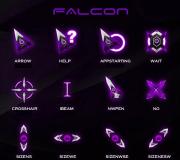Kuinka monta varmuuskopiota iTunes säilyttää. Mihin iPhone -varmuuskopio on tallennettu
Usein iOS -laitteen käyttäjä joutuu löytämään tehtävän varmuuskopion tietty aika takaisin. Jokainen kokenut iPhone -omistaja tietää varmasti varmuuskopioinnin. Mutta kaikki eivät tiedä, missä nämä kopiot on tallennettu perinteiset tietokoneet tai Macissa.
Varmuuskopiotiedostot tallentavat käyttäjälle paljon tärkeitä tietoja, joten kukaan iPhonen omistaja ei halua menettää niitä peruuttamattomasti. On myös yhteystiedot ja selaimen kirjanmerkit (esimerkiksi Safari jne.).
Missä säilytetään varmuuskopio iPhonen tietokoneessa, artikkelimme kertoo. Ja tämä tehdään eri "käyttöjärjestelmissä" eri tavoilla.
Windows -tietokoneesta aytyuns -apuohjelman avulla tehty kopiotiedosto tallennetaan yleensä Käyttäjät -kansioon.
Jotta kopiot olisivat turvassa ja tiedostot eivät vahingoittuisi vahingossa, Apple tarjoaa seuraavat ohjeet:
- Tietokoneeseen tai kannettavaan tietokoneeseen luotavaa varmuuskopiota ei välttämättä tallenneta edellä mainittuun kansioon. Kopion sijainti riippuu tietokoneeseen asennetusta OSA: sta. Vaikka tietoja on mahdollista kopioida varmuuskopion avulla, on parempi olla siirtämättä niitä muihin kansioihin tai asemiin (ulkoinen tai verkko).
- Varmuuskopioida IPhonen tietoja ei voi muokata, nimetä uudelleen tai purkaa tiedostojen tietoja, koska kaikki nämä toimet voivat johtaa niiden vaurioitumiseen. Jos haluat esimerkiksi palauttaa tiedot siirretystä kopiosta, sinun on palautettava se paikalleen, muuten siitä ei tule mitään. Varmuuskopio - turvallinen lähde kaikkien mobiililaitteen tietojen tallentaminen. Vaikka tietokoneeseen tallennettu varmuuskopiotiedosto olisi avoinna, et tuskin voi tarkastella iPhonen varmuuskopiota. se ei ole luettavissa.
Mihin iPhonen varmuuskopiot tallennetaan Macille
Näistä tietokonelaitteista on jopa helpompi löytää ja avata kopio kuin tavallisella tietokoneella tai kannettavalla tietokoneella. Tämä tehdään vain muutamalla yksinkertaisella vaiheella.
Tietokuvan löytämiseksi sinun on napsautettava valikkoriviä ja määritettävä seuraava polku: ~ / Kirjastot / Sovellustuki / MobileSync / Varmuuskopiointi /
Ja toinen tapa on löytää haluttu tiedosto varmuuskopioinnin kanssa olettaa seuraavia käyttäjän toimia:
- Aytyuns -apuohjelman avaaminen.
- Asetusvalikon avaaminen.
- Osien valitseminen laitteilla.
- Paina "control" -näppäintä ja pidä sitä alhaalla jonkin aikaa.
- Yllä olevan toiminnon kanssa - napsauttamalla halutun kopion nimeä.
- Napsauta kohtaa "Näytä Finderissa".
Tämä päättää hakuprosessin. Nyt tiedät paitsi iPhonen varmuuskopioinnin myös sen löytämisen myöhemmin monien muiden tiedostojen joukosta tavallisella PC: llä tai Macilla.
Etsimme tietoa tietokoneesta, jossa on "käyttöjärjestelmä" Windows 7,8,10
Jos haluat etsiä varmuuskopiotiedostoja tietokoneesta tai kannettavasta tietokoneesta, jossa on määritetty käyttöjärjestelmäversio, sinun on suoritettava seuraavat toimet:
- Kirjoita hakupalkkiin "Windows 7" (vastaavasti 8 tai 10 - riippuen siitä, mitä tietokonetta käytät työhön), aloita haku napsauttamalla asianmukaista painiketta.
- Aja avatulle hakuriville:% appdata%.
- Napsauta Enter -näppäintä.
- Tehdä tuplaklikkaus(peräkkäin) kansioiden mukaan:
- Applen tietokone
- MobileSync
- Varmuuskopioida.
Varmuuskopion poistaminen tavallisesta PC: stä tai Macista
Kuten edellä mainittiin, seuraavien manipulointien suorittaminen varmuuskopiotiedostoilla on ehdottomasti kielletty:
- Muokkaus.
- Siirrä muihin kansioihin.
- Nimeä uudelleen.
- Tietojen poimiminen.
Kaikki edellä mainitut toimenpiteet 100%: ssa tapauksista vahingoittavat tiedostoja, joissa on kopioita. Ja kopioida tiedostoja tai poistaa ne. Tarvitaan useita muita toimia, joista keskustelemme alla.
Varmuuskopiotiedostojen kopioiminen toiseen paikkaan
Jos käyttäjä tarvitsee päällekkäisiä varmuuskopiotiedostoja, sinun on löydettävä nämä tiedostot jollakin aiemmin kuvatuista tavoista ja kopioitava ne kokonaan (osittain) haluttuun paikkaan (esimerkiksi levylle tai verkkotallennus jne.).
Jos käytit apuohjelmaa Aikakone, kopioidut tiedot kopioidaan automaattisesti varmuuskopion luomisen yhteydessä Mac -laitteelle.
Menetelmä varmuuskopioiden poistamiseksi
Varten täydellinen poisto varmuuskopiotiedostoja, sinun on toimittava seuraavan algoritmin mukaisesti:
- Siirry Macissa aytyuns -apuohjelman asetuksiin, tavalliseen tietokoneeseen tai kannettavaan tietokoneeseen - muokkausvalikosta ja sitten asetuksista.
- Ja siellä, ja siellä, napsauta laitekuvaketta.
- Tietyn poistettavan kopion valitseminen. Jos tiedostoja (tai useita laitteita) on paljon, sinun on vietävä hiiren osoitin jokaisen kopion päälle nähdäksesi tietoja siitä.
- Valitse poistettava kohde, napsauta sitä ja vahvista päätöksesi.
Kuinka löytää icloudiin tallennetut kopiot
Jos käyttäjä haluaa tehdä varmuuskopion iCloudin kautta, koska tämä menetelmä tuntuu hänelle sopivimmalta, hän ei löydä niitä myöhemmin Internet -palveluresurssista. Jos haluat löytää varmuuskopiotiedostoja mistä tahansa laitteesta (sillä ei ole väliä, onko se tavallinen tietokone, kannettava tietokone tai Mac), sinun on käytettävä toista menetelmää ja toimittava seuraavasti:
- Missä tahansa Applen laitteessa sinun on ensin siirryttävä asetuksiin.
- Sitten sinun täytyy vierittää sivua alareunaan ja napsauttaa icloud -kuvaketta.
- Siirry tallennusosioon ja sitten hallintaan.
- Siirry Mac -nimisellä laitteella osoitteeseen Apple -valikko, jälkeen - järjestelmän asetuksissa ja napsauta icloud -kuvaketta.
- Tietokoneessa tai kannettavassa tietokoneessa, jossa on Windows -käyttöjärjestelmä, sinun on avattava edellisessä vaiheessa icloud tälle käyttöjärjestelmälle ja siirryttävä myös tallennustilaan.
Menetelmä varmuuskopiotiedostojen poistamiseksi icloudista
Tätä menetelmää käytetään tietojen poistamisen lisäksi myös icloudiin tallennetun kopion sisällön valitsemiseen.
Jos haluat poistaa tietoja icloudista, sinun on:
- Siirry asetuksiin missä tahansa Applen laitteessa, jossa on iOS.
- Vieritä sivun alareunaan ja napsauta icloud -kuvaketta.
- Siirry arkistoon ja sitten tiedostonhallintaosaan.
- Päätä poistettava kopio tai poista se vain vahvistamalla se painamalla yhtä painiketta.
Voit tarkastella ennen poistamista Lisäinformaatio varmuuskopiotiedostosta viemällä hiiren osoitin sen nimen päälle. Tiedot avautuvat erityiseen ikkunaan tiedoston vieressä.
Jos olet vahingossa poistanut joitakin tietoja iOS -laitteet ja toivoen sen palauttamisen, iTunes -varmuuskopio voi olla suuri apu.
iTunesin varmuuskopiointi tapahtuu automaattisesti aina, kun liität iPadin tai iPhonen iTunesiin (jos et ottanut iCloud-varmuuskopiointivaihtoehtoa käyttöön), tai manuaalisesti, kun napsautat hiiren kakkospainikkeella laite iTunesissa ja valitse '' Varmuuskopioi ''. Ne tallennetaan tietokoneellesi ja sisältävät tärkeitä tietoja, kuten yhteystietoja, tekstiviestejä, kalenteria, muistiinpanoja, puheluhistoriaa ja sovellustietoja.
Joten mihin iPhone- tai iPad -varmuuskopiot on tallennettu? Se riippuu tietokoneesi käyttöjärjestelmästä, vaikka varmuuskopioinnin oletussijainti on sama iOS -versioiden välillä.
Missä iTunesin varmuuskopiointikansio on Windowsissa?
ITunesin varmuuskopiot tallennetaan Windowsin% APPDATA% \ Apple Computer \ MobileSync -ohjelmaan.
Windows 10, 8, 7 tai Vista, tämä on polku, esimerkiksi \ Users \\ AppData \ Roaming \ Apple Computer \ MobileSync \ Backup.
Windows XP: ssä se muistuttaa \ Documents and Settings \\ Application Data \ Apple Computer \ MobileSync \ Backup.
ITunes -versio Microsoft Store hieman erilainen: se tallentaa varmuuskopiot kohteeseen% HOMEPATH% \ Apple \ MobileSync. Tämä on polku, esimerkiksi \ Users \\ Apple \ MobileSync \ Backup.
Missä iTunesin varmuuskopiointikansio on macOS / OS X: ssä?
ITunesin varmuuskopiot tallennetaan macOS: n ~ / Library / Application Support / MobileSync -kansioon.
Tämä kansio sijaitsee yleensä kansiossa / Users // Library / Application Support / MobileSync / Backup.
Miten löytää iTunes -varmuuskopiointikansio automaattisesti
iPhone Backup Extractor löytää automaattisesti iTunes -varmuuskopiointikansion puolestasi ja voi avata sen yhdellä napsautuksella. Tämä toiminto on ilmaisessa versiossa, joten tämä ei maksa mitään.
- Lataa ja asenna iPhone Backup Extractor
- Avaa Asetukset-ikkuna sovelluksen avattavasta valikosta
- Valitse Varmuuskopiot -välilehti.
- Jos ikkunassa lukee "Etsimme aina varmuuskopioita oletuskansiostasi", napsauta "oletuskansio" -linkkiä. Helppo!
ITunes -varmuuskopiointikansion avaaminen Windowsissa
Avaa varmuuskopioinnin oletussijainti File Explorerissa komennolla " Käynnistä Windows". Paina ⊞ Win + R ja Suorita -ikkuna tulee näkyviin. Kirjoita% APPDATA% \ Apple Computer \ MobileSync ja paina ⏎ Enter.
Varten iTunes -versiot Microsoft Storessa voit tehdä tämän: Paina ⊞ Win + R ja Suorita -ikkuna tulee näkyviin. Kirjoita% HOMEPATH% \ Apple \ MobileSync ja paina ⏎ Enter.
Tältä se näyttää Windows 10: ssä:
Kansio nimeltä "Varmuuskopiointi" ilmestyy avautuvaan tutkimusikkunaan. Tämä sisältää kaikki tietokoneessa jo olevat iTunes -varmuuskopiot.
ITunesin varmuuskopiointikansion etsiminen macOS: sta
Varmuuskopion oletussijainti voidaan näyttää Finderissa Spotlightin avulla. Paina ⌘ Cmd + ja kirjoita ~ / Kirjasto / Sovellustuki / MobileSync ennen kuin painat ⏎ Enter.
Kansio nimeltä "Varmuuskopiointi" ilmestyy avautuvaan Finder -ikkunaan. Tämä sisältää kaikki tietokoneessa jo olevat iTunes -varmuuskopiot.
Vaihdetaanko iTunesin varmuuskopiokansion sijainti?
Jos haluat muuttaa oletuskansiota, johon iTunes varmuuskopioi, meillä on kätevä opas tukikeskuksessamme.
Huolimatta siitä, mitä Apple tarjoaa iPhonen omistajat luo varmuuskopioita pilvitallennus kaikki eivät käytä tätä mahdollisuutta. Monet käyttäjät haluavat tehdä asioita vanhanaikaisesti. Paikalliset kopiot luodaan iTunesin avulla ja tallennetaan tietokoneellesi. Tämä menetelmä poistaa tarpeen käyttää Internetiä, mutta lisää samalla riippuvuutta PC -komponenttien luotettavuudesta. Kohtalokas virhe Käyttöjärjestelmä tai toimintahäiriö kiintolevy voi johtaa peruuttamattomaan tietojen menetykseen. Voit suojautua epämiellyttäviltä yllätyksiltä, jos tiedät, missä iPhonen varmuuskopio on tallennettu tietokoneellesi.
ja varmuuskopiot
Aityuns on ollut ja on edelleen vakio -ohjelma Apple -älypuhelimien kanssa MacOS- tai Windows -käyttöjärjestelmissä. Sitä voidaan käyttää yhdistämään tietokoneeseen mikä tahansa iPhone: 4S, 5, SE, 6, 7, 8 tai X. Luotavien varmuuskopioiden tallennusmuoto on sama kaikille yhteensopiville käyttöjärjestelmille. Tämän ansiosta ne voidaan siirtää Macista tietokoneeseen alla Windowsin ohjaus ja takaisin ilman muokkausta. Tallennuspaikan valinnan tekee jokainen käyttäjä, kun hän muodostaa ensimmäisen kerran yhteyden iTunesiin. Tämän jälkeen voit synkronoida mobiililaitteesi langattomasti tietokoneen tai pilven kanssa.

Katsotaanpa tarkemmin, mistä tiedostot löytyvät. paikallisia kopioita erilaisissa käyttöjärjestelmät Vai niin.
Mac -tietokoneet
Applen valmistamissa tietokoneissa valmiit varmuuskopiot tallennetaan suojattuina suora pääsy"Kirjastot" -alueen käyttäjä. Löydät ne nopeasti suoraan iTunes -asetuksista.
SISÄÄN yläpaneeli tila, napsauta ohjelman nimeä. Valitse avattavasta valikosta kuvakaappauksessa merkitty kohde.

SISÄÄN iTunesin asetukset siirry "Laitteet" -välilehdelle. Kun olemme valinneet kiinnostavan varmuuskopion, soitamme pikavalikosta... Seuraavassa kuvassa näkyvän kohteen avulla voit avata suojatun alueen tai poistaa tarpeettoman kopion.

Kansio, johon varmuuskopio on tallennettu, on aakkosnumeerinen. Sisältö on salattu, eikä sitä voi katsella. Löydetty hakemisto voidaan tallentaa vain kohteeseen ulkoista mediaa tai kopioi toiseen tietokoneeseen.

Windows -tietokoneet
Voit asentaa iTunesin tietokoneellesi useilla tavoilla. Klassikko tarkoittaa käyttöä asennuspaketti ohjelmia. Windows 10: ssä voit käyttää Microsoft Storea tähän tarkoitukseen. Kopiointitiedostojen sijainti riippuu valitusta asennusvaihtoehdosta.
Klassinen asennus
Asennuspaketti sopii käytettäväksi missä tahansa Windows -versiot... Tällä tavalla asennetut iTunesissa luodut varmuuskopiot tallennetaan hakemistoon, joka on oletuksena piilotettu. Se voidaan näyttää käyttöjärjestelmän asetuksissa, mutta käytämme eri käyttömahdollisuutta.
Kutsumme "Suorita" -valikkoa pikanäppäimellä Win + R. Kirjoita tekstikenttään "%%". Siten voimme etsiä ja tarkastella varmuuskopiotiedostoja suoraan ilman valikkokohtien selaamista.

Avautuu Explorer -ikkuna, josta meidän on löydettävä kuvakaappauksessa merkitty hakemisto.

Avaa peräkkäin siihen sisäkkäiset kansiot kehyksellä merkityn polun mukaisesti. Tarvitsemamme iPhonen varmuuskopio tallennetaan hakemistoon "". Kansio, jossa on se, on merkitty kuvakaappauksessa nuolella.

Windows 10
Kun käytät sovelluskaupasta asennettua iTunesia, iPhonen varmuuskopiot sijaitsevat eri käyttöjärjestelmän hakemistossa. Jos haluat löytää ne uudelleen, käytä "Suorita" -valikkoa.
Kirjoita tekstikenttään komento "% userprofile%".

Tällä kertaa sinun on etsittävä Explorer -ikkunasta "Apple" -hakemisto.

Avaamalla alikansiot peräkkäin, löydämme kuvakaappauksessa mainitun. Se, kuten viimeksi, sijoitetaan hakemistoon "".

Kopioiden hallinta
Voit kopioida varmuuskopion toiselta tietokoneelta yllä kuvattuihin tallennuspaikkoihin. Tämä lisää tiedot automaattisesti iTunesiin.
Avaa ohjelma ja napsauta ohjauspaneelin "Muokkaa" -välilehteä. Siirry avattavasta valikosta kuvakaappaukseen merkittyyn kohtaan "Asetukset".

Vaihda "Laitteet" -osioon. Jos viet hiiren varmuuskopioluettelon päälle, voit tarkastella sitä yleistä tietoa tietoja älypuhelimesta ponnahdusvalikossa. Kun varmuuskopion luomiseen käytettiin toista tietokonetta, tämä vaihtoehto voi olla hyödyllinen. Kun valitset tiedostot luettelosta, siitä tulee automaattisesti aktiivinen painike merkitty numerolla "kolme". Varmuuskopioon sisältyvien tietojen perusteella voit siis tehdä päätöksen ja poistaa tallennuksen kannalta merkityksettömiä tiedostoja.

Lopuksi
Näiden vinkkien avulla löydät paikallisen iTunes -varmuuskopion mistä tahansa yhteensopivasta käyttöjärjestelmästä.
Video -ohje
Alla olevasta videosta voit oppia lisää kuvattujen vaiheiden suorittamisesta.
iPhone on yksi halutuimmista mobiililaitteet tähän mennessä. Tämä ei ole yllättävää, koska gadget sisältää kaikki tarvittavat toiminnot omistajiensa tarpeiden tyydyttämiseksi.
Kuten käytäntö osoittaa, kaikki iPhonen omistajat käyttävät vaihtoehtoa tietojen tallentamiseen. Joka kerta, kun gadget synkronoidaan iTunesin käyttäjät sisään automaattinen tila varmuuskopioida tiedot laitteestaan. Tämän ansiosta käyttäjät voivat helposti palauttaa kadonneet tiedot.
Neuvoja. On syytä kiinnittää huomiota siihen, että kullekin gadgetille on määritetty vain yksi varmuuskopio. Jos teet muutoksia, vanha versio korvataan uusi kopio... Aiemmin tallennetut tiedot menetetään peruuttamattomasti.
Mutta usein gadgetin omistajat ihmettelevät, mihin iPhonen varmuuskopio on tallennettu tietokoneelle, koska tietoja palautettaessa on tärkeää olla huomaamatta yhtä yksityiskohtaa. SISÄÄN tämä arvostelu Opit minne iPhonen varmuuskopio tallennetaan tietokoneelle ja kuinka minimoida sen etsimiseen kuluva aika.
IPhone: mihin varmuuskopiot tallennetaan
Yksi suosituimmista käyttöjärjestelmistä on Windows 7, 8 ja 10. iTunesin ohje, sinun täytyy seurata yksinkertaisia suosituksia:

Varmuuskopioille on toinen vaihtoehtoinen haku. Ota se käyttöön vaiheittaisen oppaan avulla:
- Etsi hakupalkki tietokoneeltasi.
- Seuraavaksi sinun on syötettävä hakukoneeseen seuraava:% appdata% ja painettava "enter" -toimintoa

- Edessäsi näkyy kansio. Sinun on avattava se saadaksesi kopioita.
- Haku onnistui. Voit aloittaa toiminnot varmuuskopion avulla.
Neuvoja. Jos haluat tarkastella varmuuskopiotietoja, sinun ei tarvitse käyttää tietokonetta. Tämä vaihtoehto on käytettävissä iTunesissa: Muokkaa → Asetukset → Laitteet.
ITunesin tehtävä on hallita Apple -laitteita tietokoneelta. Erityisesti tämän ohjelman avulla voit luoda varmuuskopioita ja tallentaa ne tietokoneeseen laitteen palauttamiseksi milloin tahansa. Etkö ole varma, mihin iTunes -varmuuskopiot tallennetaan tietokoneellesi? Tämä artikkeli vastaa tähän kysymykseen.
Kyky palauttaa laitteet varmuuskopiosta on yksi laitteiden kiistaton etu Omena... Varmuuskopiosta luonti-, tallennus- ja palautusprosessi ilmestyi Applelta kauan sitten, mutta toistaiseksi yksikään valmistaja ei voi tarjota tällaista palvelua.
Kun luot varmuuskopion jälkeen iTunes -ohjelma sinulla on kaksi vaihtoehtoa niiden tallentamiseen: pilveen iCloud -tallennustila ja tietokoneessa. Jos valitsit toisen vaihtoehdon varmuuskopiota luodessasi, varmuuskopio löytyy tarvittaessa tietokoneeltasi, jotta voit esimerkiksi siirtää sen toiseen tietokoneeseen.
Mistä iTunes varmuuskopioi?
Huomaa, että yhdelle laitteelle luodaan vain yksi iTunes -varmuuskopio. Esimerkiksi sinulla on iPhone -gadgetit ja iPad, mikä tarkoittaa, että joka kerta kun varmuuskopio päivitetään vanha varmuuskopio korvataan jokaisella laitteella uudella.
Katso sisään tullessa viime kerta luotu varmuuskopio laitteillesi, se ei ole vaikeaa. Tätä varten sisään ylempi alue iTunes -ikkuna napsauta välilehteä "Muokata" ja avaa sitten osio "Asetukset" .

Siirry avautuvassa ikkunassa välilehteen "Laitteet" ... Tässä näytetään laitteidesi nimet sekä viimeinen päivämäärä varmuuskopion luominen.

Päästäksesi tietokoneen kansioon, joka tallentaa laitteidesi varmuuskopiot, sinun on ensin avattava näyttö piilotetut kansiot... Voit tehdä tämän avaamalla valikon "Ohjauspaneeli" , aseta tietojen näyttötila oikeassa yläkulmassa « Pienet kuvakkeet» ja siirry sitten osioon "Explorer -asetukset" .

Siirry avautuvassa ikkunassa välilehteen "Näytä" ... Siirry luettelon loppuun ja valitse valintaruutu "Näytä piilotetut tiedostot, kansiot ja levyt " ... Tallenna muutokset.

Nyt avaamalla windows explorer, sinun on siirryttävä kansioon, joka sisältää varmuuskopion, jonka sijainti riippuu käyttöjärjestelmän versiosta.
Varmuuskopiointikansio iTunesin kopiot Windows XP:
ITunes -varmuuskopiointikansio Windows Vistalle:
ITunes -varmuuskopiointikansio Windows 7: lle ja uudemmille:
Jokainen varmuuskopio näytetään kansiona, jonka yksilöllinen nimi koostuu neljäkymmentä kirjainta ja symbolia. Tästä kansiosta löydät suuri määrä tiedostot, joilla ei ole laajennuksia ja joilla on myös pitkät nimet. Kuten ymmärrät, iTunesia lukuun ottamatta mikään muu ohjelma ei lue näitä tiedostoja.

Mistä tiedän, mihin laitteeseen varmuuskopio kuuluu?
Kun otetaan huomioon varmuuskopioiden nimet, on vaikea heti silmämääräisesti määrittää, mihin laitteeseen tämä tai tuo kansio kuuluu. Voit määrittää varmuuskopion omistajuuden seuraavasti:
Avaa varmuuskopiointikansio ja etsi tiedosto siitä Info.plist ... Klikkaa Tämä tiedosto oikealla painikkeella hiiri ja siirry sitten kohteeseen Avaa - Muistio .

Soita hakupalkkiin pikanäppäimellä Ctrl + F. ja löytää siitä seuraava rivi(ilman lainausmerkkejä): "Tuotteen nimi" .

Hakutuloksissa näkyy etsimämme merkkijono, ja sen oikealla puolella näkyy laitteen nimi (tässä tapauksessa tämä on iPad Mini). Nyt voimme sulkea muistikirjan, koska olemme saaneet tarvitsemamme tiedot.

Nyt tiedät, missä on iTunes tallentaa varmuuskopiot. Toivomme, että tämä artikkeli oli hyödyllinen sinulle.